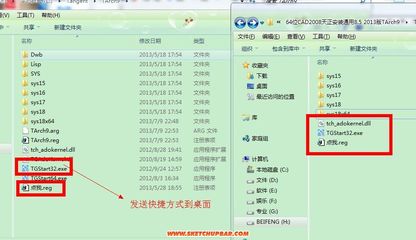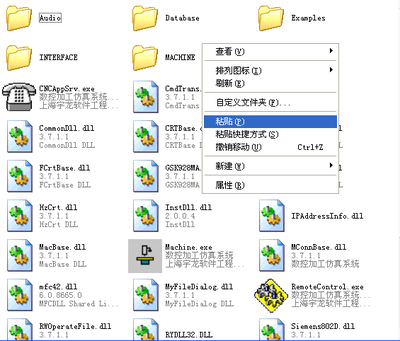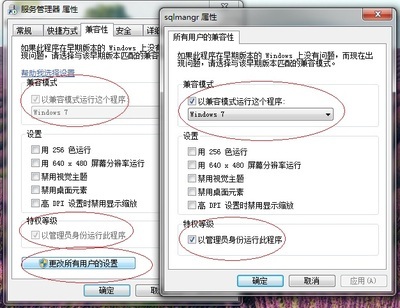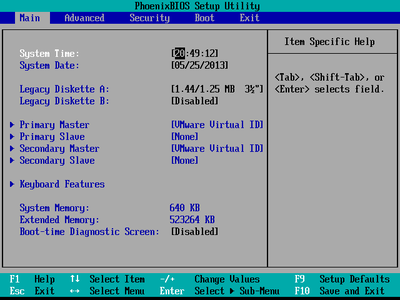我们知道win7系统分32位和64位,那么大家知道win7系统64位cad软件安装步骤吗?下面是小编整理的win7系统64位cad软件安装的方法,希望能给大家解答。
win7系统64位cad软件安装步骤:下载Auto cad2014软件;
点击CAD2014软件后,会弹出如下图所示提示:
与以往的压缩软件不同,此解压会自动进行,解压后此安装包大小为:
按步骤3安装完成后,会进入到安装初始化界面:
经过电脑系统的运算,一段时间以后会进入下图,按图提示选择,进入下一步:
选择单机安装,我想试用该产品30天后,点下一步:

默认打钩的是安装程序,在安装路径需要更改安装地址(尽量的不要安装在C盘,C盘太多软件会造成电脑启动过慢),然后点击安装进行安装:
除了主程序 2014以外,还安装了另三个,在提示已经成功安装选定的产品后,点击完成:
初次打开Auto cad2014会加载很多插件,第一次打开用时会长一些;
选择我同意,进入到下一步;
由于在开始安装CAD2014时,没有对其激活,可以点试用进入到Auto CAD2014中使用(不激活可以试用30天):
 爱华网
爱华网